电脑店装机系统怎么用,电脑店装机系统怎么用u盘
发布时间:2023-04-17 12:17:50
很多朋友觉得给电脑重装系统很难,平时拿去电脑店找维修人员的时候,他们会对电脑进行细致的检查和配置,确保电脑系统的稳定性和安全性。而且电脑店通常会提供一些必备软件的安装,例如杀毒软件、办公软件等,用户可以直接使用。这一波操作下来,就很容易看得大家云里雾里弄不清。那么接下来,小编跟大家分享下电脑店装机系统怎么用u盘。
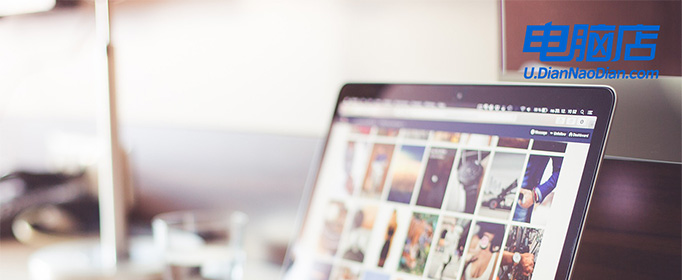
电脑店装机系统怎么用u盘
一、制作u盘启动盘
1、进入首页,切换到【下载中心】,点击【立即下载】,下载电脑店的制作工具。注意事项:下载前关闭电脑的防火墙及第三方杀毒软件,避免误删工具的组件!
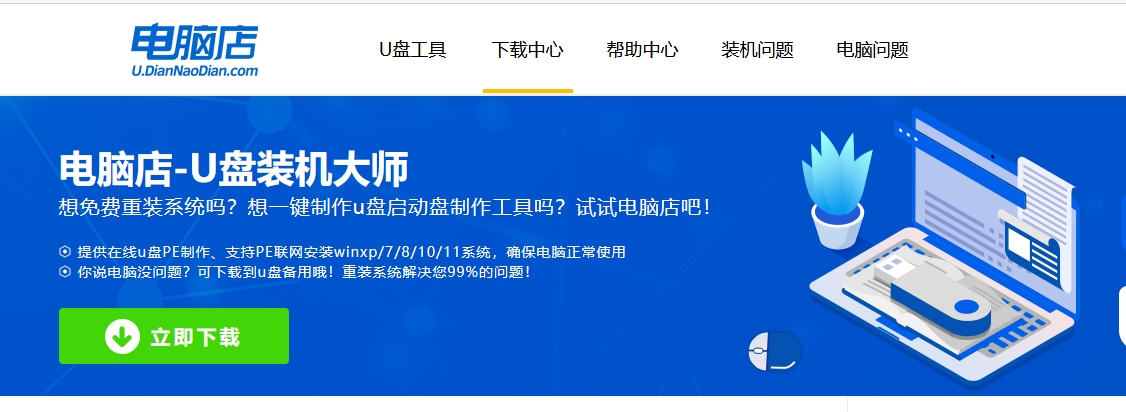
2、插入u盘,打开下载好的制作工具。
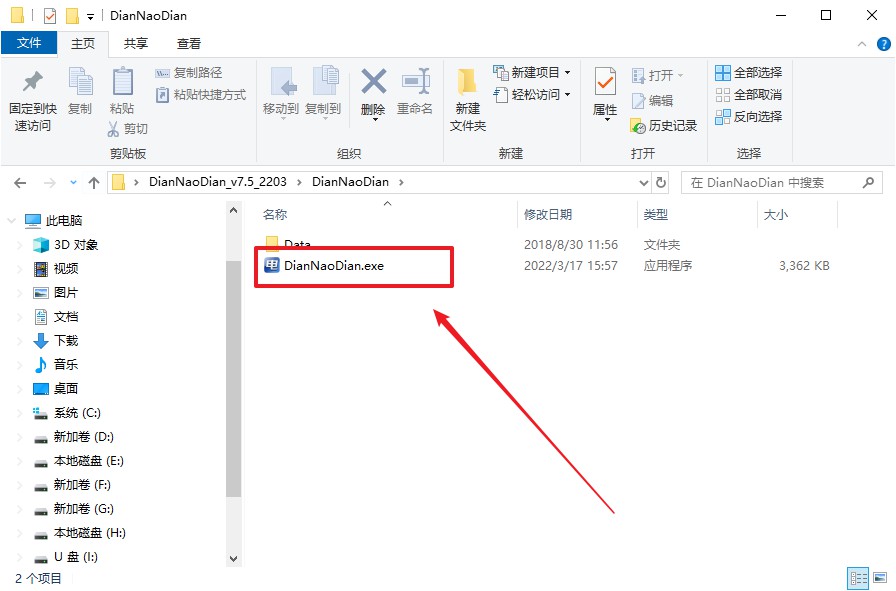
3、在界面中选择u盘,以及【启动模式】和【分区格式】,点击【全新制作】。
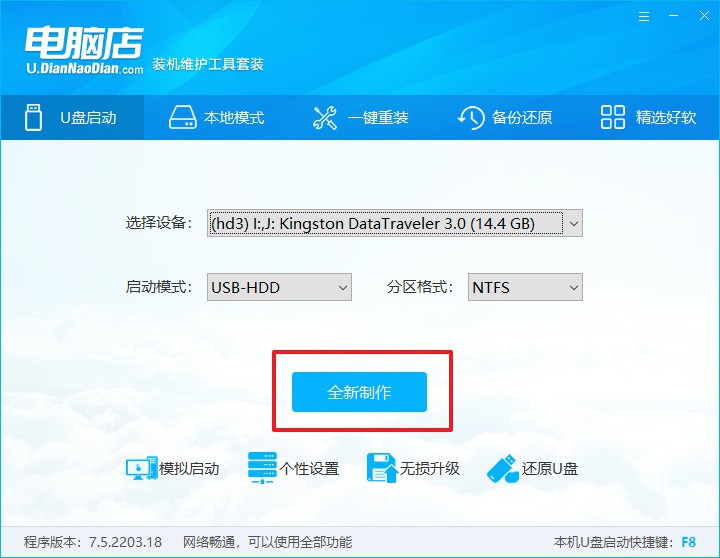
4、当提示格式化的时候,点击【确定】,等待制作即可。
二、设置u盘启动
1、打开电脑店官网首页选择电脑类型和品牌,查询u盘启动快捷键。
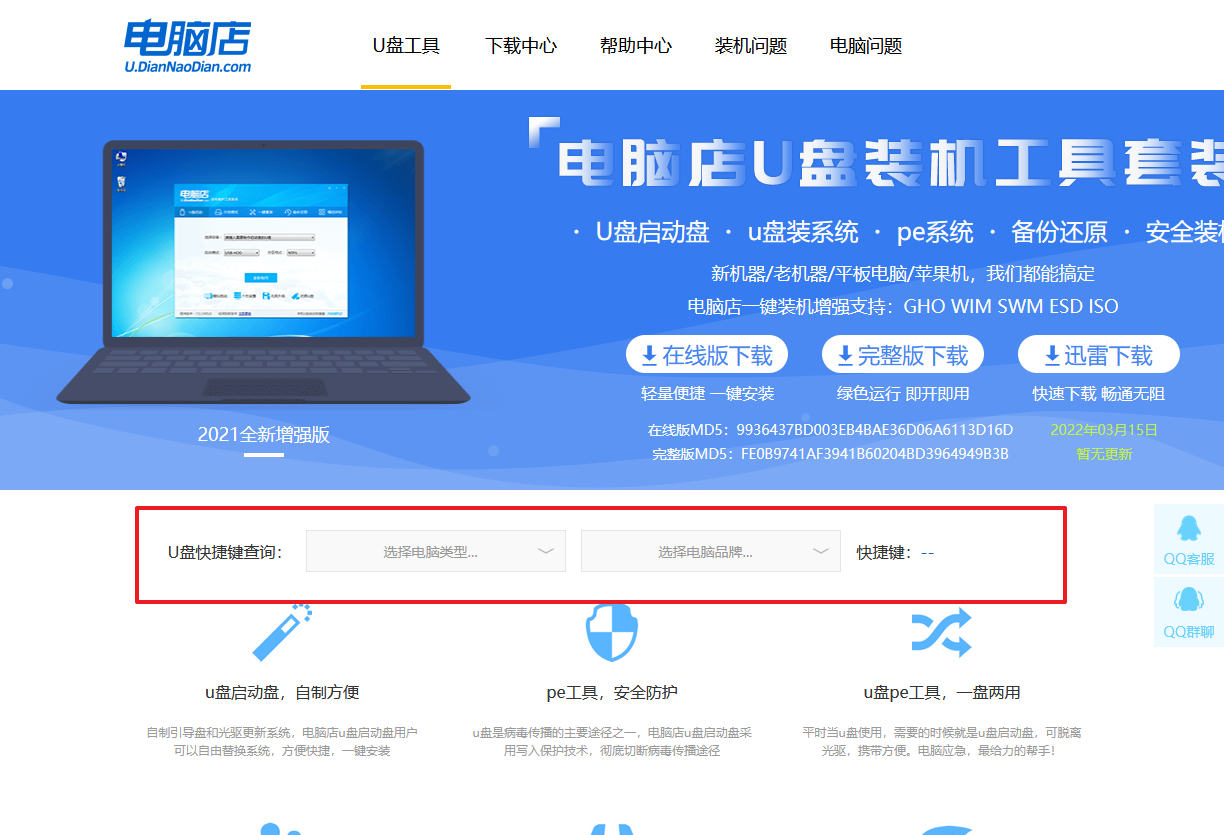
2、插入u盘后重启,等待屏幕出现画面,按下快捷键进入优先启动项设置界面。
3、在启动项设置界面,大家找到u盘启动盘,选中后回车确认就可以了。
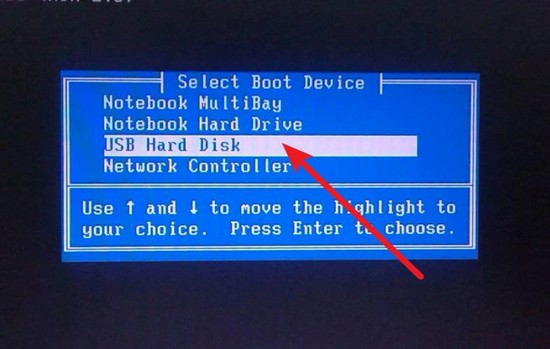
4、电脑重启后,就会进入电脑店的PE系统,在此之前我们需要选择第一项即可进入。
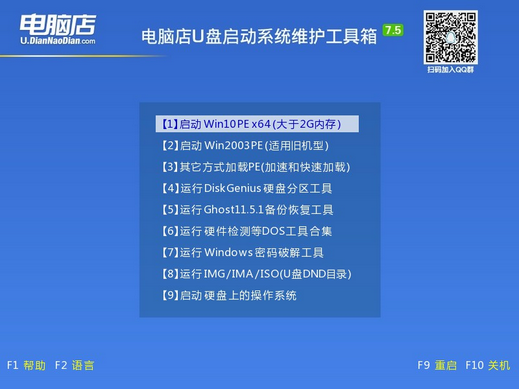
三、u盘装系统
1、如安装win10系统,进入winpe桌面后,打开【电脑店一键装机】。
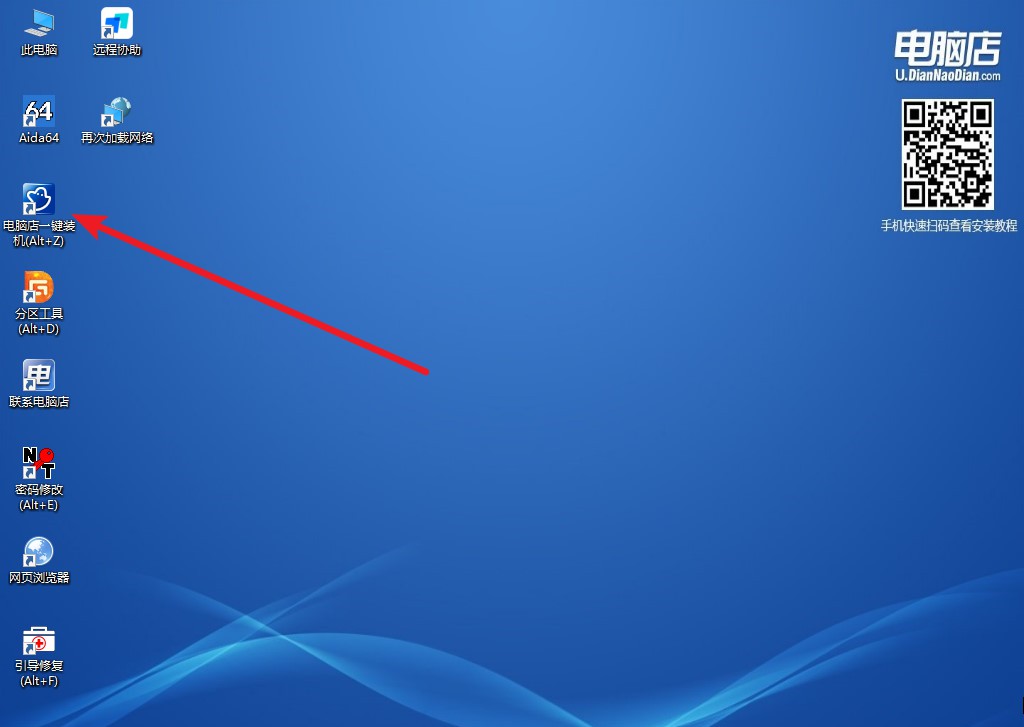
2、在窗口中选择操作方式,打开win10的镜像,以及勾选系统盘,点击【执行】。
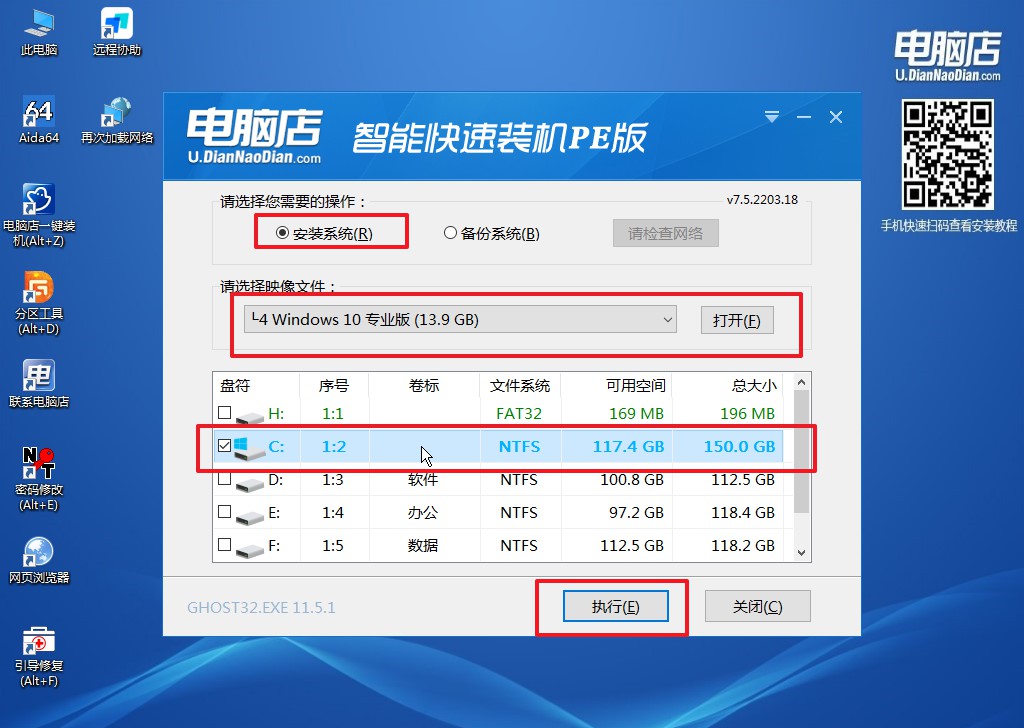
3、在这窗口中,可勾选【完成后重启】,亦可在安装后手动点击重启。
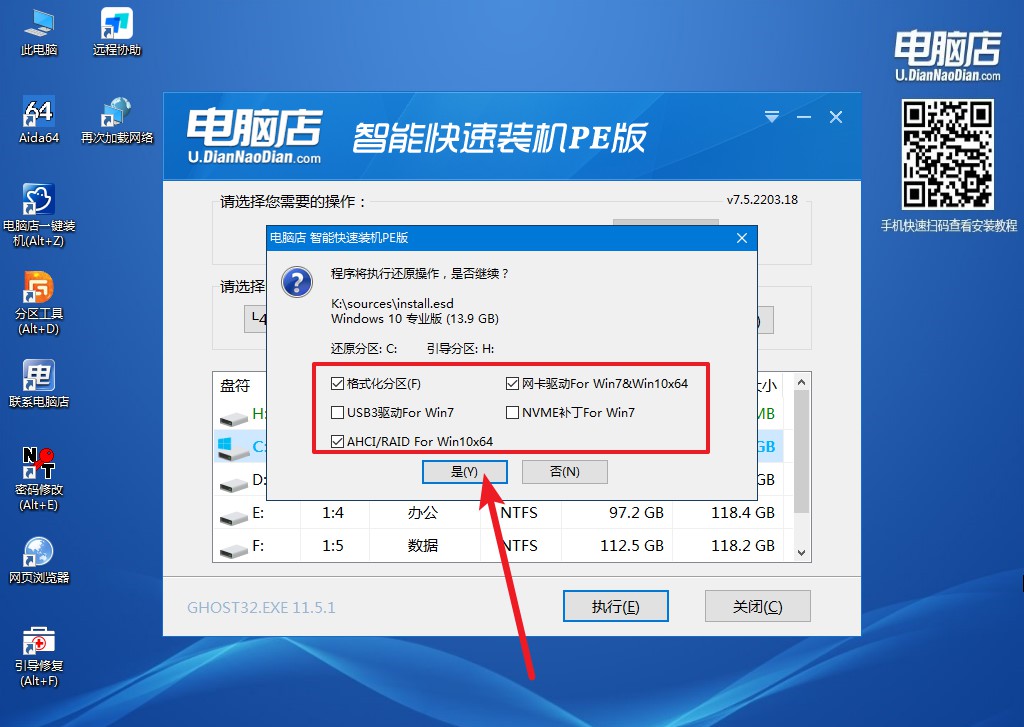
4、接下来等待安装,完成后重启电脑,拔出u盘启动盘即可进入系统。
电脑店装机系统怎么用u盘的教程就跟大家分享到这里了。制作一个电脑店u盘启动盘,我们就可以轻松实现重装系统,使用u盘安装系统可以根据需要自定义安装,可以选择不同的操作系统版本,选择安装哪些软件和驱动程序。除此之外,u盘启动盘的另一大作用是修复系统故障,大家可以自行了解下哦。
